Windows 11 tiene muchos ajustes ocultos bajo el capó que mejoran significativamente la facilidad de uso. Uno de estos ajustes ocultos incluye la alteración del nombre del adaptador de red. En este artículo, vamos a discutir cómo cambiar el nombre del adaptador de red en su computadora.
En Windows 10 también puede modificar el nombre del adaptador. Pero, en el proceso de hacerlo, tuvo que abrir el Centro de redes y recursos compartidos desde el Panel de control. En Windows 11, puede hacerlo fácilmente desde Configuración.
Cómo cambiar el nombre del adaptador de red en Windows 11
Si desea modificar el adaptador de red, simplemente siga estos pasos.
1. presione el Ventanas clave y la I llaves juntas.
2. Cuando se abra la ventana de Configuración, toque en el "Red e Internet“.
3. Ahora, en el lado derecho de Configuración, tendrá diferentes configuraciones de conectividad.
4. Toque en el "Configuraciones de red avanzadas”Para acceder a él.

5. Verá la lista de adaptadores de red en el lado derecho.
6. Sólo expandir el adaptador de red.
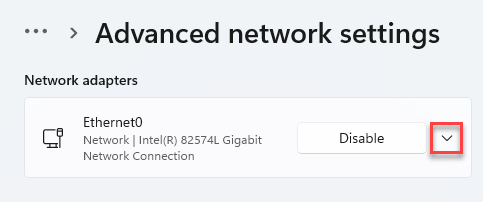
7. Para cambiar el nombre del adaptador, haga clic en "Rebautizar“.
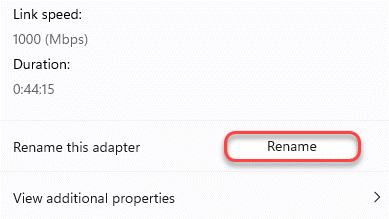
8. Luego, nombre el adaptador como desee.
9. Finalmente, haga clic en "Ahorrar”Para guardar la modificación.
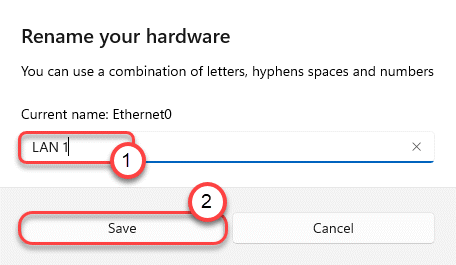
Esto cambiará el nombre del adaptador de red. Simplemente desplácese hacia arriba en la misma página de la ventana Configuración y verá el nombre del adaptador de red.

¡Eso es! ¡Es tan fácil cambiar el nombre de su adaptador de red en el nuevo Windows 11!

